
Пакети оновлень Windows, призначені для установки в автономному режимі часто мають формат CAB. Встановлюються вони через командний рядок за допомогою консольної утиліти Dism з параметрами online, add-package і packagepath, а також зазначенням прямого шляху до файлу пакета. Незручність цього способу стає очевидним, коли процедуру автономного поновлення доводиться виконувати часто.
В цьому випадку є сенс додати в контекстне меню Провідника окрему команду для запуску установки файлів CAB. Ось, як це можна зробити.
Відкрийте редактор реєстру і розгорніть в лівій частині вікна наступну гілку:
HKEY_CLASSES_ROOT \ CABFolder \ Shell
Створіть в каталозі Shell новий підрозділ runas.
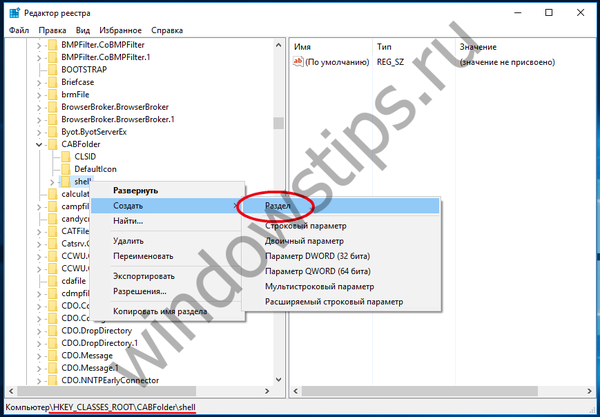 Додаємо пункт меню для установки оновлень Cab
Додаємо пункт меню для установки оновлень Cabдвічі клікніть по дефолтного параметру і встановіть в якості його значення рядок "Install this update" (можна кирилицею, наприклад, "Встановити оновлення").
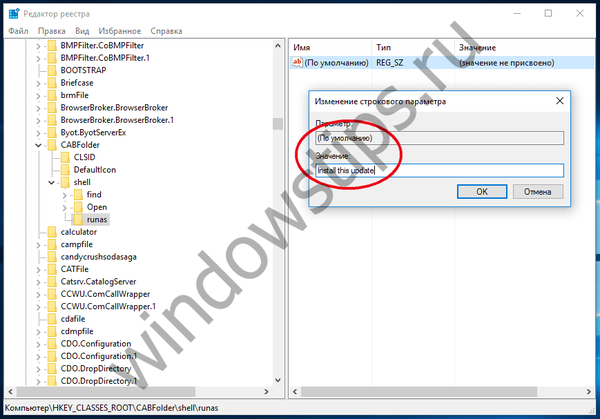 Додаємо в меню опцію для установки Cab
Додаємо в меню опцію для установки CabТакож створіть в підрозділі runas новий строковий параметр з ім'ям HasLUAShield, який буде відповідати за відображення іконки пункту в контекстному меню. Його значення залиште порожнім.
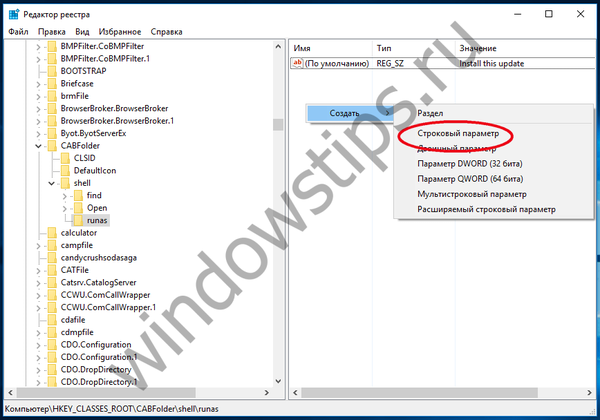 Створюємо в контекстом меню опцію для автоматичної установки файлів CAB
Створюємо в контекстом меню опцію для автоматичної установки файлів CAB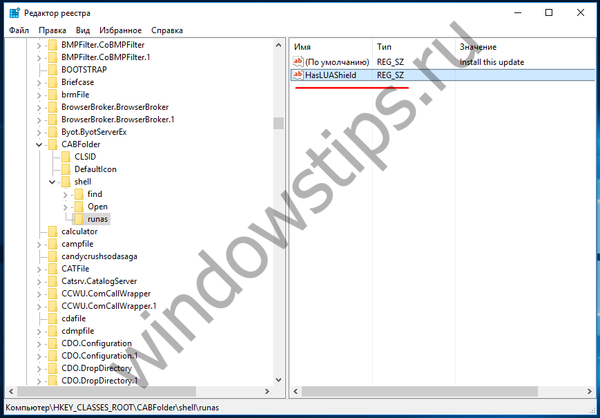 Опція для установки файлів CAB
Опція для установки файлів CABТепер створіть в каталозі runas новий підрозділ command і встановіть в якості значення розташованого в ньому дефолтного параметра рядок cmd / k dism / online / add-package / packagepath: "% 1" як показано на скріншоті. Це все, збережіть результат редагування і закрийте редактор реєстру. Тепер, якщо ви клацніть правою кнопкою по файлу в форматі CAB, то побачите в меню нову команду "Install this update".
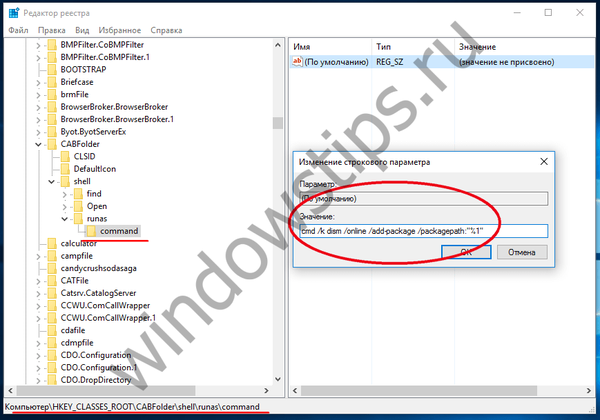 Консольні команди для установки CAB
Консольні команди для установки CABТі, хто не хоче возитися з редактором реєстру, можуть скористатися готовими файлами REG. Скачайте за посиланням https://yadi.sk/d/8wkJwmai3E2DKM архів, розпакуйте його і виконайте злиття файлу add.reg. Для видалення команди з меню скористайтеся файлом remove.reg.
Відмінного Вам дня!











